Hostwinds Учебники
Результаты поиска для:
Содержание
Как настроить пересылку электронной почты в Virtualmin
Теги: Email, Virtualmin
Virtualmin поддерживает несколько функций, таких как управление всеми аспектами почтового ящика пользователя или учетной записи пользователя и многое другое.Говоря о почтовых ящиках, вы также можете настроить адрес электронной почты внутри Virtualmin, чтобы отправить почту на отдельные учетные записи электронной почты на сервере или выключении.
В центре внимания этой статьи является покрытие того, как вы можете настроить электронную почту через Virtualmin. Эта статья подразумевает, что вы уже установили Virtualmin. Если вы еще этого не сделали, пожалуйста, посмотрите на следующую статью: Как установить Virtualmin (CentOS 7)ОтказПрежде чем мы начнем, вам нужно войти в свою учетную запись Virtualmin или Webmin.Если вы не уверены, как это сделать или как я, вам нравится хорошая тайна.Пожалуйста, просмотрите следующую статью, которая охватывает: Как войти в WebminОтказКак только вы вошли в VirtualMin, перейдите к следующим шагам.
Настройка пересылки электронной почты
- В разделе VirtualMin выберите домен из раскрывающегося меню, содержащего учетную запись электронной почты, которую вы хотите настроить пересылку.
- Выберите опцию Edit Users.

- Нажмите на имя учетной записи, которую вы хотите настроить с помощью переадресации.
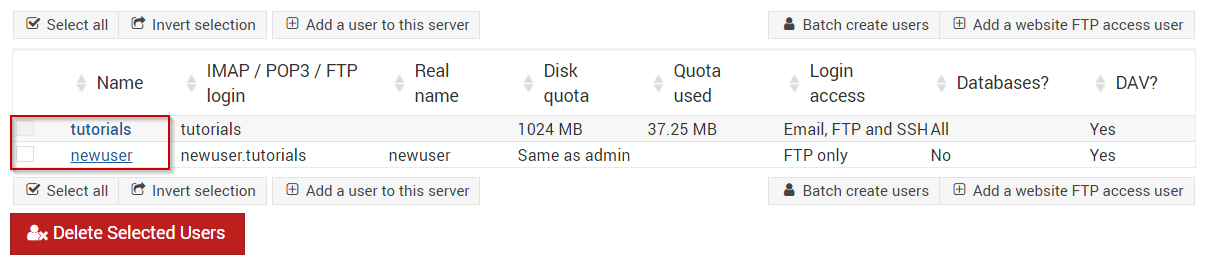
- Выберите вкладку Настройки пересылки почты.
- Установите флажок рядом с Да, пересылать на адреса
- В текстовой области под да, вперед к адресам, вы можете ввести как можно больше разных адресов электронной почты, которые вы хотели бы, с каждым существом на новой строке
- Как только вы удовлетворены, нажмите кнопку Сохранить
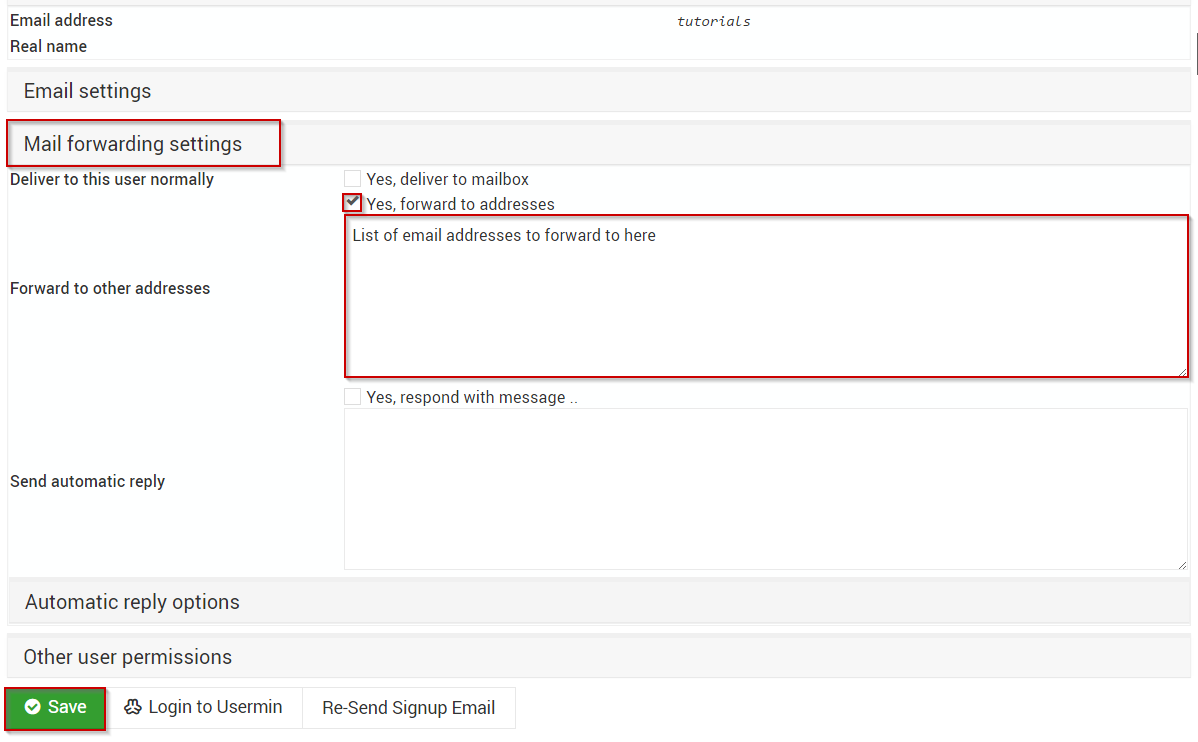
Собственная документация Virtualmin можно просматривать Воти их конкретная документация для «Как настроить пересылку электронной почты» можно просмотреть Вот.
Написано Michael Brower / Июнь 22, 2017
